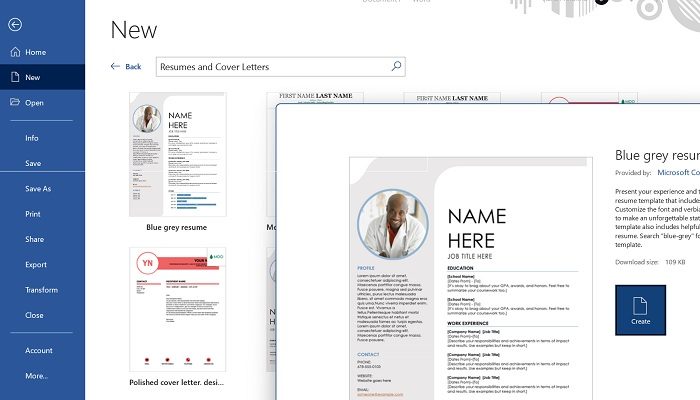Du hast den perfekten Job gefunden und schreibst gerade deinen Lebenslauf? Sie sind an der richtigen Stelle. Wir haben nichts unversucht gelassen und alle Informationen zur Vorgehensweise durchgesehen Erstellen Sie einen Lebenslauf in Microsoft Word, und wird Ihnen alles sagen, was Sie wissen müssen. All das haben wir unten in einem einfachen Blog-Beitrag zusammengefasst.
So erstellen Sie einen Lebenslauf oder Lebenslauf in Microsoft Word
Es gibt zwei Hauptmethoden zum Erstellen eines Lebenslaufs in Microsoft Word. Die erste wäre die „From Scratch“-Methode, die so etwas wie ein Neuanfang ist und viel Zeit und Kreativität erfordert. Die andere Methode besteht darin, eine Word-Vorlage zu verwenden und einfach die erforderlichen Informationen auszufüllen, was wahrscheinlich besser ist, wenn Sie an einer engen Frist arbeiten.
- Wählen Sie eine Vorlage
- Erstellen Sie einen Lebenslauf-Header
- Fügen Sie eine Zusammenfassung/ein Ziel hinzu
- Bildung, Erfahrung und Fähigkeiten hinzufügen
1]Wählen Sie eine Vorlage
Die Verwendung einer Vorlage ist eine großartige Möglichkeit, schnell und problemlos einen Lebenslauf zu erstellen.
Von dem Datei Menü, auswählen Neuund gehen Sie dann zu Lebenslauf und Anschreiben Abschnitt, um a zu wählen Vorlage.
Wählen Sie a Vorlage die Ihren Anforderungen am ehesten entspricht, und klicken Sie darauf.
Wählen Schaffen.
Sobald Sie Ihren Lebenslauf erstellt haben, wird er als bearbeitbar angezeigt Wort Dokument, in dem Sie Ihre Informationen und Erfahrungen anpassen können.

2]Erstellen Sie einen Lebenslauf-Header
Haben Sie Ihre persönlichen Daten oben in Ihrem Lebenslauf. Geben Sie Ihren Namen, Ihre Berufsbezeichnung, Ihre Telefonnummer und Ihre E-Mail-Adresse an. Stellen Sie sicher, dass Sie alle Online-Sites angeben, auf denen Sie gefunden werden können.
3]Fügen Sie eine Zusammenfassung/ein Ziel hinzu
Erstellen Sie einen Abschnitt für Ihr Ziel oder Ihre Zusammenfassung, der länger als der Rest des Textes sein kann. Dieser Abschnitt sollte ebenfalls fett sein und ein paar Sätze über die Zusammenfassung oder das Ziel Ihres Lebenslaufs enthalten.
4]Fügen Sie Bildung, Erfahrung und Fähigkeiten hinzu
Ein Lebenslauf spiegelt Ihre Fähigkeiten und Erfahrungen wider. Es gibt dem zukünftigen Arbeitgeber auch einen Einblick in Ihre Aus- und Weiterbildung. Es ist wichtig, dass Ihr Lebenslauf fehlerfrei ist und den Grad an Fachwissen widerspiegelt, den Sie teilen müssen.
Verwenden Sie den LinkedIn Lebenslauf-Assistenten in Word
Der Linkedin Resume Assistant ist ein sehr nützliches Tool, wenn es darum geht, Lebensläufe in MS Word zu erstellen. Sie können es entweder mit einem leeren Dokument, einem vorhandenen Lebenslauf oder mit einer Lebenslaufvorlage verwenden.
Gehen Sie einfach auf die Beurteilung Registerkarte und klicken Sie auf die Lebenslauf-Assistent Schaltfläche in der Multifunktionsleiste wie oben gezeigt. Rechts neben Ihrem Dokument wird eine Seitenleiste eingeblendet.
Die Seitenleiste auf der rechten Seite enthält eine Erklärung, die Sie beachten sollten, bevor Sie fortfahren. Wenn Sie damit einverstanden sind, fahren Sie fort und klicken Sie Loslegen.
Wählen Sie aus einer Liste mit Berufsbezeichnungen und optional der Branche aus. Während Sie mit der Eingabe beginnen, wird die Liste auf die spezifischen Positionen beschränkt, die am besten zu Ihrer Anfrage passen.
Sehen Sie sich den verbleibenden Teil Ihrer Seitenleiste an, um hilfreiche Informationen für Ihren Lebenslauf zu erhalten.

Dieser Beitrag zeigt Ihnen, wie Sie Ihr LinkedIn-Profil in einen Lebenslauf umwandeln.
Wie formatiere ich meinen Lebenslauf in MS Word?
Das Formatieren Ihres Lebenslaufs kann eine knifflige Aufgabe sein. Bevor Sie beginnen, stellen Sie sicher, dass Sie die richtige Schriftgröße und den richtigen Stil haben. 14-16 pt ist eine gute Größe für den Text in Ihrem Namen. Wenn Sie Ihren Namen fett formatieren, wird er sich vom Rest des Textes abheben. Es ist auch wichtig, die Aufmerksamkeit auf Ihre Referenzen zu lenken, indem Sie Titel fett darstellen.
Ist ein Lebenslauf ein Lebenslauf?
Ein Lebenslauf ist eine kurze Zusammenfassung Ihres Profils. Ein Lebenslauf ist ein detailliertes Dokument Ihrer Erfahrungen, Veröffentlichungen usw. Normalerweise verwenden Bewerber einen Lebenslauf, wenn sie weniger erfahren sind, und einen Lebenslauf, wenn sie erfahrener sind. Die Optionen, die Sie mit MS Word erhalten, sind normalerweise für Lebensläufe gedacht, aber Sie können die Seiten erweitern, um Erfahrung hinzuzufügen.